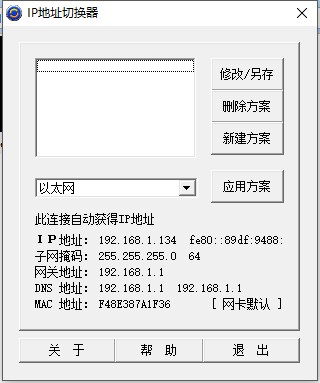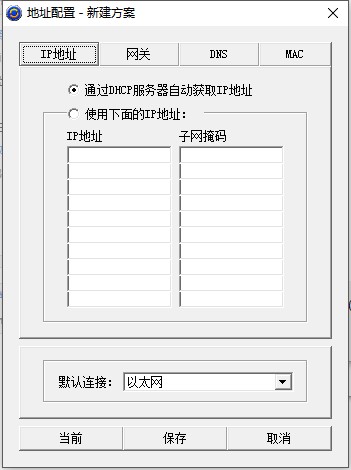IP地址切换器绿色版(简称IPCFG)是一个小巧易用的IP地址修改工具,用于在不同的网络环境下快速切换IP地址和其他网络配置。软件可以自动设置计算机IP地址、子网掩码、默认网关、DNS、计算机名、DNS域、工作组等参数。绿色版IP地址切换操作简单快捷,为用户节省了大量的时间和精力。
| 软件名称 | 版本说明 | 下载地址 |
|---|---|---|
| DirectX修复工具 |
系统工具软件 | 查看 |
| 网络修复工具 |
应对各种网络故障问题 | 查看 |
| Xmanager |
支持多个IP地址 | 查看 |
| 向日葵远程控制客户端 |
云监控 |
查看 |
功能介绍
1.ip地址切换器ipcfg可以很容易地修改当前的IP。
2.ip地址切换器ipcfg可以保存您的设置。
3.下次直接选择ip方案就可以轻松切换ip地址了。
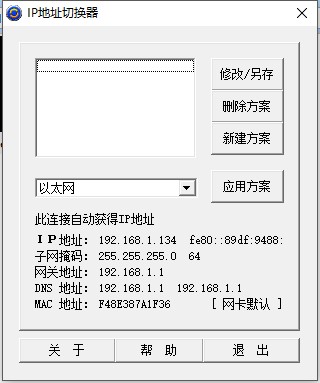
IP地址切换器软件特色
1、新建配置方案
点击“新建方案”按钮,打开“地址配置-新建方案”对话框,在此可以建立TCP/IP地址配置方案。
在“地址配置-新方案”对话框中,选择“默认连接”后,点击“当前”按钮,加载所选连接的当前网络配置。
在新流程中,双击IP地址、子网掩码、网关地址、跳数、DNS等。会自动填写常用内容。
2、应用配置方案
双击配置列表中的一个配置方案,该配置方案将应用于建立该方案时选择的默认连接。如果方案不改变MAC地址,双击应用后会自动退出。
在配置方案列表中选择一个配置方案,然后选择目标连接,点击应用方案,将选择的地址配置方案应用到目标连接,程序将忽略配置方案中的默认连接。
3、修改配置方案
在配置方案列表中选择要查看或修改的配置方案,点击修改/充值,通过弹出的地址配置-修改方案对话框修改配置。修改后,保存。保存时,您可以修改名称以另存为。
4、删除配置方案
点击【删除方案】,删除列表框中选中的配置方案。
5、浏览配置方案和当前各连接的配置
在方案列表中选择一个方案,其具体配置内容会显示在界面底部的空白区域。在连接下拉列表中选择不同的连接,此处也会显示该连接的具体配置内容。
5、检查新版本
点击“关于”按钮,在弹出的“关于”对话框中点击“检查新版本”按钮。系统将自动检查是否发布了最新版本的IPCFG。
查看全文
IP地址切换器使用方法
首先,切换新的IP
1.运行ip地址切换器软件,然后单击[新方案]。
2.在弹出窗口中选择新的IP地址后,单击[保存]。
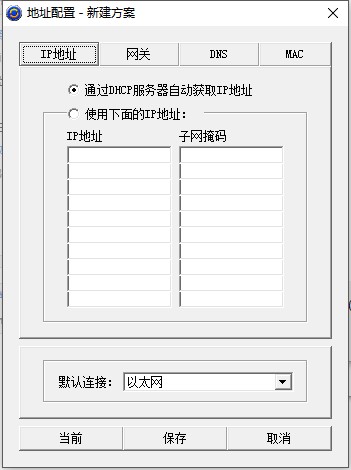
3.返回主界面,选择新创建的IP,然后单击【应用方案】。
第二,修改IP
运行ip地址切换器软件,选择要修改的IP地址,然后单击[修改/另存为]。
查看全文
小编寄语
如果你的电脑IP地址不得不频繁更改(比如笔记本用户家里需要一套配置,公司又需要一套),每次都会出现这种情况:是不是觉得设置IP、网关、子网掩码、DNS服务器等不方便?一个接一个?软件“IP地址切换器”(简称IPCFG)就是为了解决这个问题而设计的,而且操作简单,速度快,支持多IP,支持MAC地址同步切换(无需重启)。
特别提示:IPCFG将通过网站每月自动检查一次更新。
IP地址切换器软件图集
更多软件简介图册